1、点击空白单元格,点击‘插入’,选择‘插入条形图’中的第二个选项,如下图
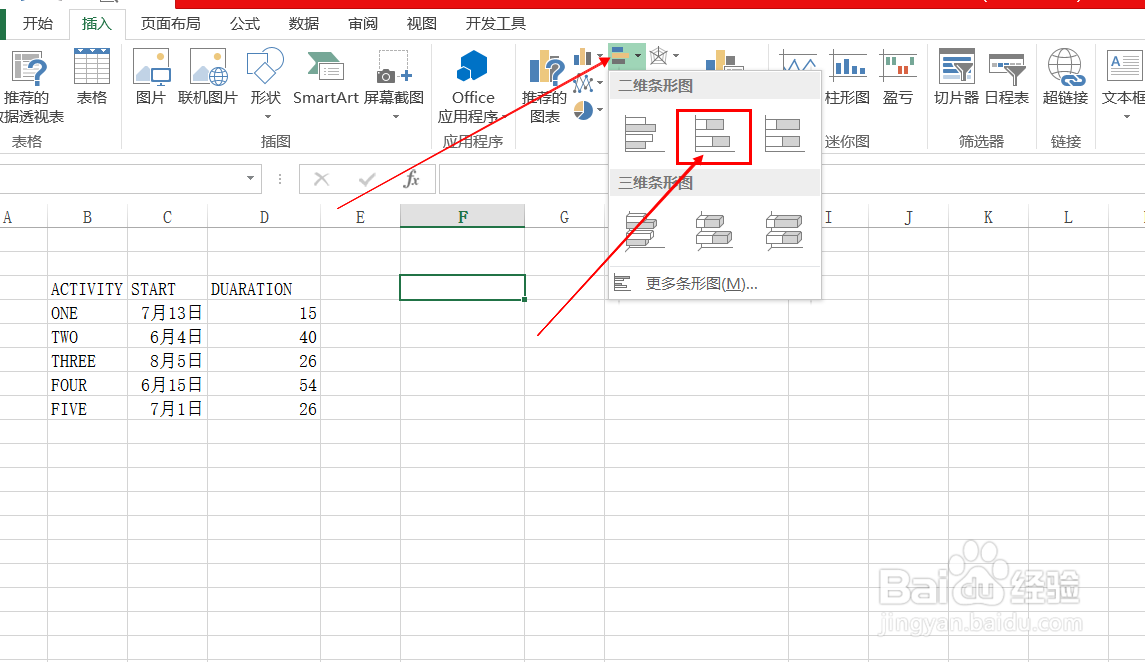
2、右击空白图表,选择‘选择数据’,如下图

3、在弹框中,选择‘添加’,需把样例中的开始时间和周期,添加进去,水平轴数据添加样例中的第一列,具体操作步骤不做详述,大家应该都知道了,如下图


4、步骤3完成后,出现两种颜色的条形图,选择靠近竖坐标的条形图,右击选择‘设置数据 点格式’,点击‘油漆’图表,将透明度设置成100%,如下图

5、右击水平坐标轴,选择‘设置坐标格式’,修改坐标轴间距,如下图
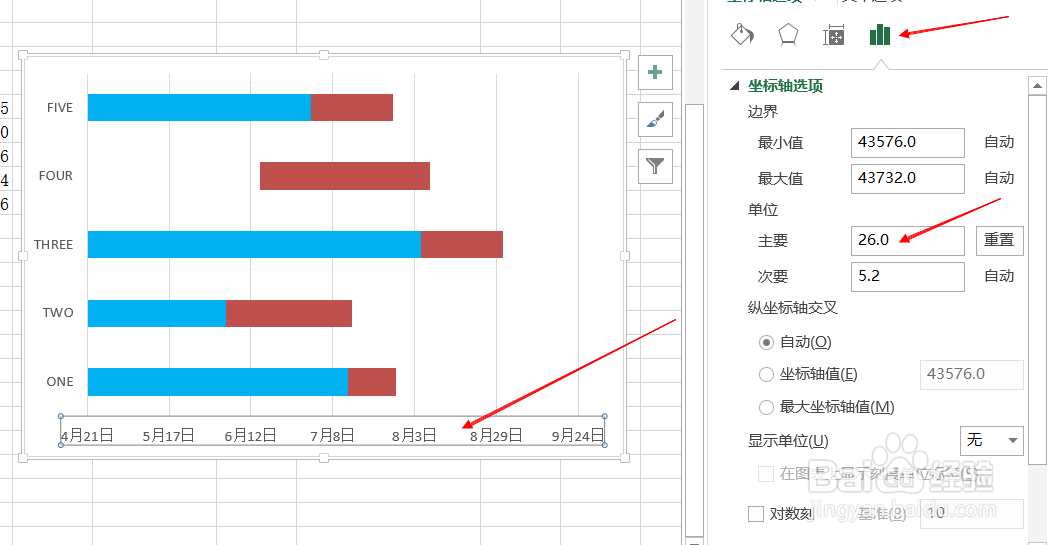
6、有没有发现,纵坐标轴的显示和表格的是相反的,因此,还行完成最后一步,右击纵坐标轴,选择‘设置坐标格式’,勾选‘逆序类别’,则显示格式就和表格一致了,如下图
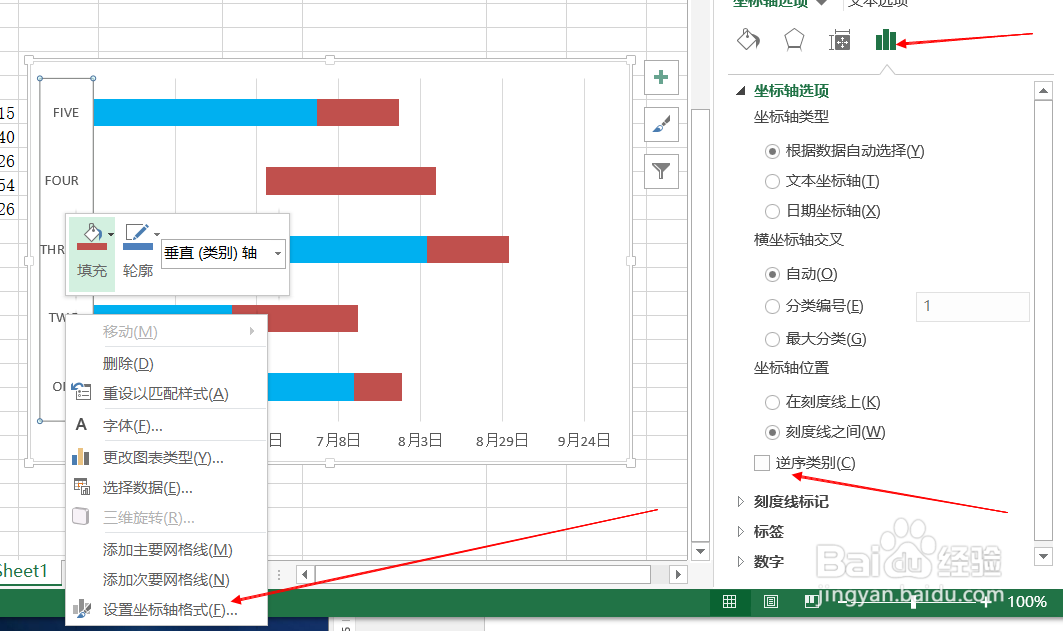
7、看看最终效果吧

